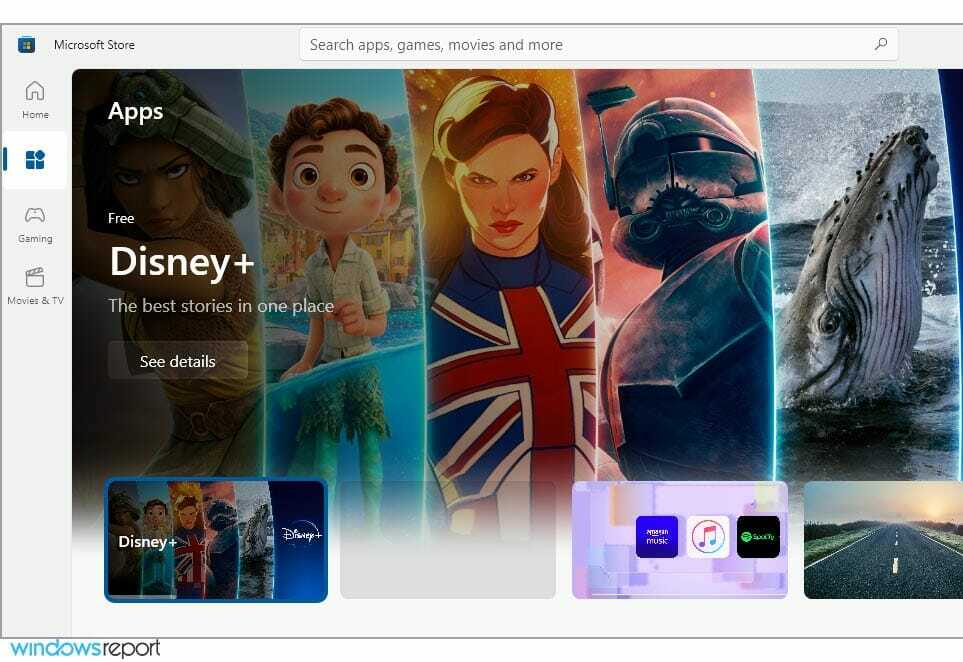대부분의 Windows 10 사용자는 파일 탐색기 충돌 문제. 폴더 나 드라이브를 열려고 할 때이 문제에 영향을받은 사람들, 파일 탐색기 충돌 갑자기. 이제 문제를 해결하기위한 몇 가지 빠른 수정 사항이 있습니다.
방법 1: – 디스플레이 설정 변경
1 단계: – 시작 메뉴 검색 상자에서 디스플레이 설정을 검색합니다.
2 단계: - 이제 디스플레이 설정을 클릭하십시오.
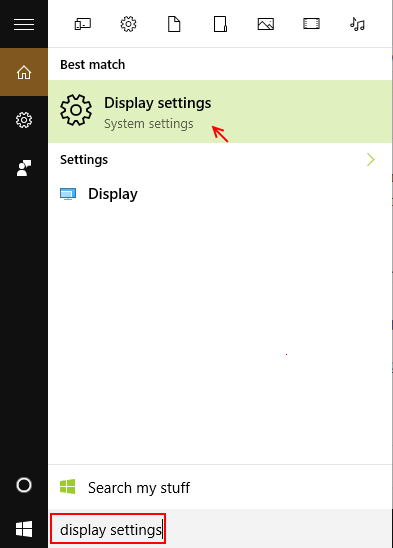
3 단계 : – 자, 텍스트, 앱 및 기타 항목의 크기 변경 150 % 또는 200 % 또는 100 %. 그러나 175 %를 유지하지 마십시오.
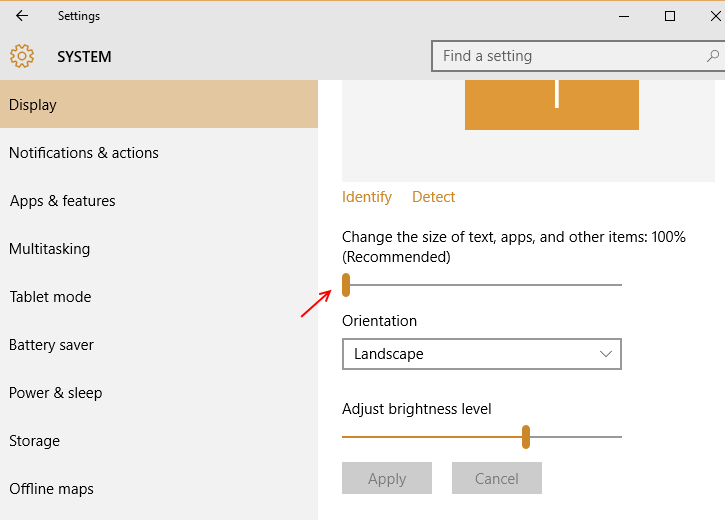
문제가 지속되면 (또는 크기가 이미 100 % 임) 아래 주어진 다음 방법을 시도하십시오.
방법 2: – Windows 10의 파일 탐색기 기록 지우기
1 단계: – 시작 메뉴에서 검색하여 제어판으로 이동
2 단계: – 아니, 검색 파일 탐색기 옵션 검색 창에서.
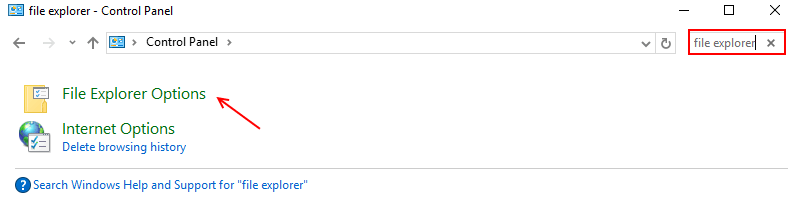
3 단계 : – 파일 탐색기 기록 지우기
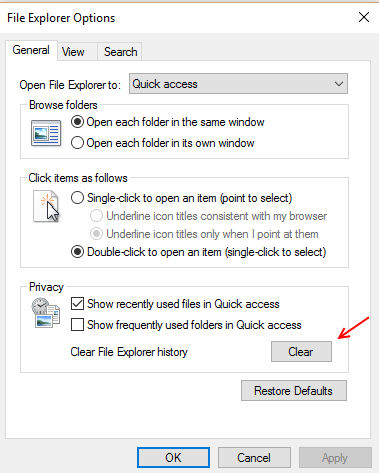
방법 3: – 별도의 프로세스에서 폴더 창 실행
1 단계: – 파일 탐색기로 이동
2 단계: - 클릭 전망 탭을 누른 다음 폴더 옵션을 클릭하십시오.
3 단계: – 이제보기 탭을 클릭 한 다음 별도의 프로세스에서 폴더 창을 시작합니다.
4 단계: – 마지막으로 적용을 클릭합니다.
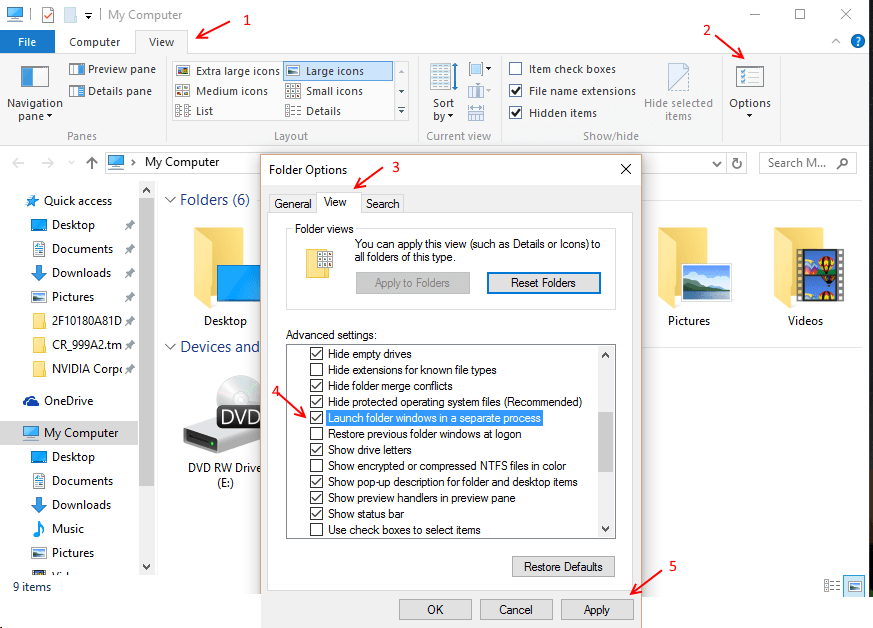
방법 4 – 원인이되는 앱을 찾아 제거합니다.
1 단계: – 파일 탐색기가 충돌 한 직후 시작 메뉴 검색 상자에서 이벤트 뷰어를 검색합니다.
2 단계: – 이제 Windows 로그 -> 체계
3 단계 : – 이제 빨간색으로 표시된 오류를 찾아 클릭하십시오. 여기에는 범인 프로세스 또는 앱의 세부 정보가 포함됩니다. 그것을 제거.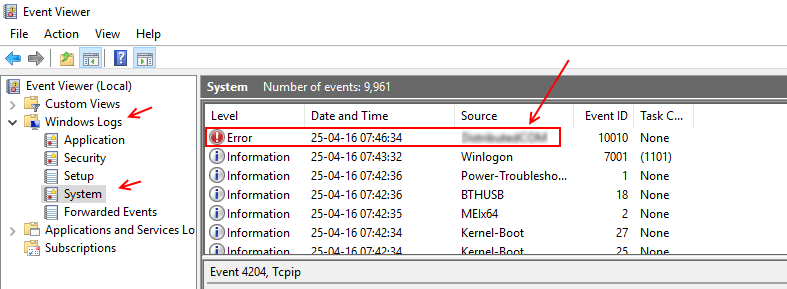
노트 : – 제거 또는 삭제하는 중요한 앱 / 파일이 아닙니다. 어쨌든이 작업을 수행하기 전에 시스템 복원 지점을 가져옵니다.